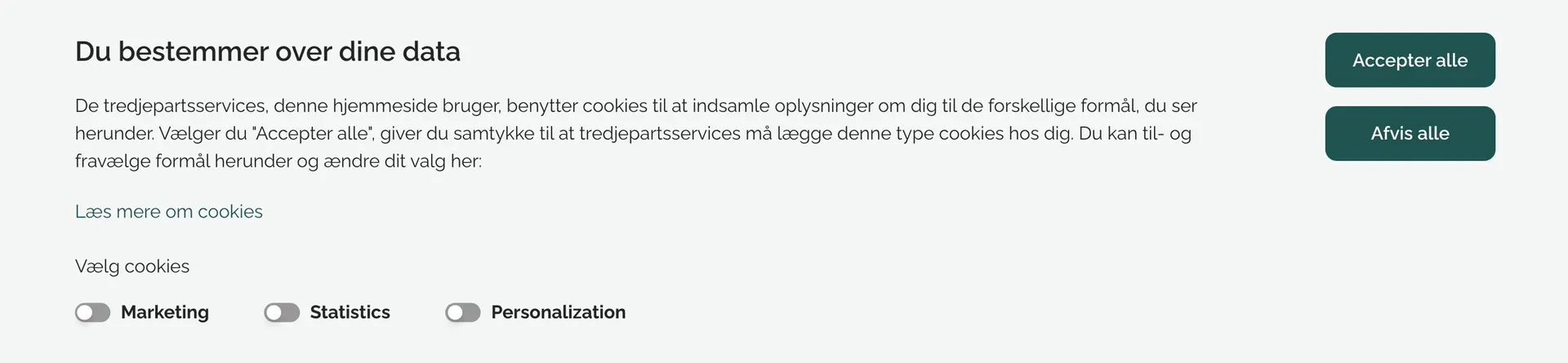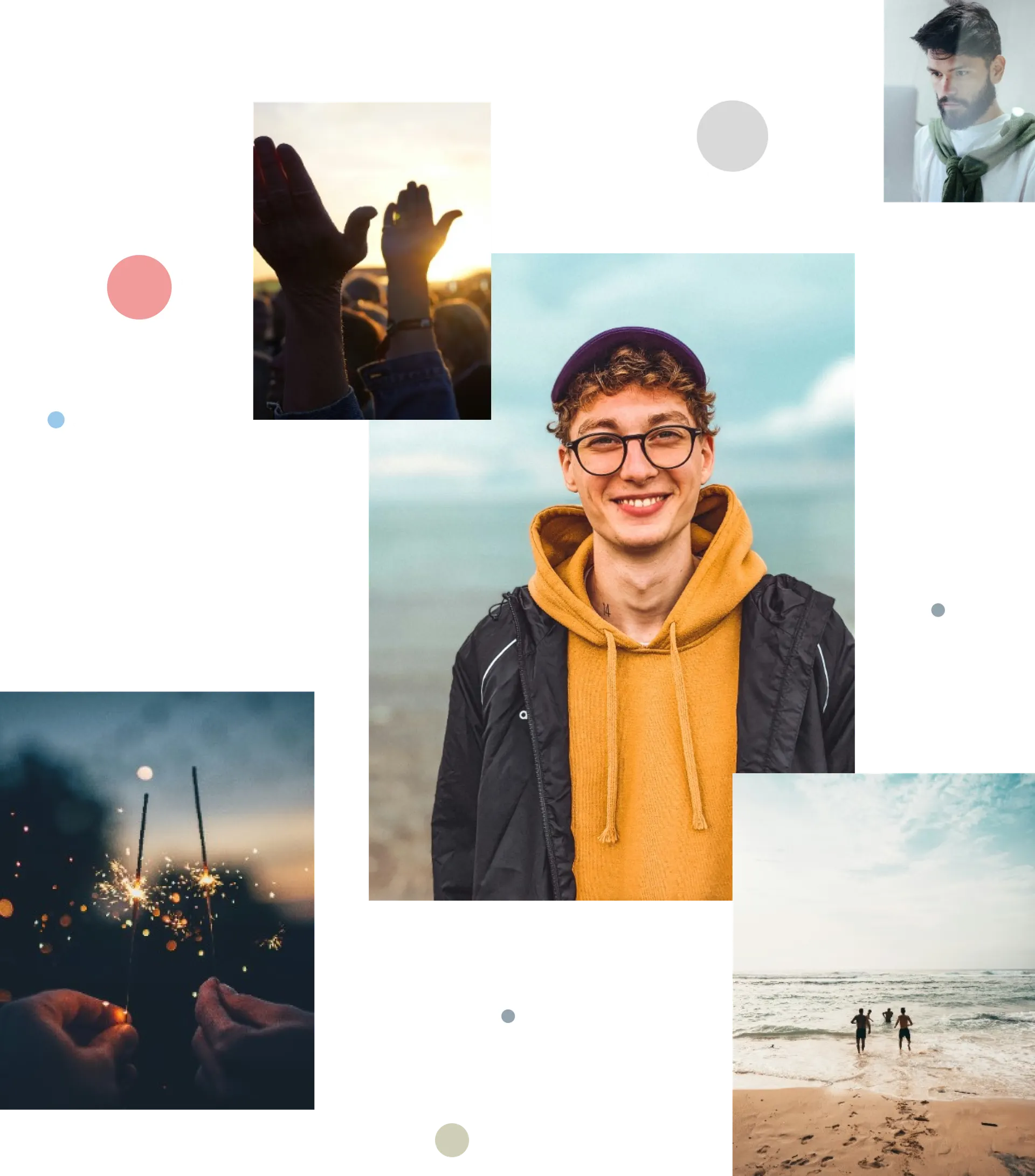Kortlæg jeres cookies
Det første du skal gøre er at sætte dig ind i, hvilke cookies der benyttes på hjemmesiden. Dette er afgørende for at kunne opsætte cookie-banneret, så det fungerer korrekt og giver brugeren den rette information.
- Dan dig et overblik over alle de tredjepartsservices I bruger på hjemmesiden og indhent oplysninger om dem hver især. Fx hvis I bruger Siteimprove, Kultunaut, Vimeo eller andre værktøjer i forlængelse af hjemmesiden. Leverandører af tredjepartstjenester er forpligtet til at oplyse, om de lægger cookies, og i så fald hvilke cookies der er tale om. Du har brug for at kende navn, formål og udløbstid på jeres cookies. Overvej alternative værktøjer, hvis det ikke lykkes at indhente de oplysninger, da du i så fald vil få svært ved at være compliant.
- Lav en oversigt over jeres cookie-oplysninger og gruppér dem efter deres formål - om det er marketing-, statistik- eller tekniske cookies. Du kan lave oversigten i et dokument eller excelark. Her kan du se et eksempel:
Statistik cookies
Udbyder Navn Formål Udløbstid Google _ga Bruges til at generere data om, hvordan besøgende bruger websitet. 2 år - Kortlægning og arbejdet med cookies bør være et kontinuerligt arbejde, som skal opdateres og revideres, hvis der foretages ændringer på hjemmesiden.